2015年9月9日
ネイチャーフォトを仕上げる編
ネイチャー系写真は自然に色鮮やかに仕上げたいものです。
「鮮やか」と聞くと「彩度」を思い浮かべる方も多いと思いますが、今回の例では露出やトーンなどでコントラスト感を持たせ、新緑を鮮やかに見せる方法をご紹介します。
RAWデータの開き方やJPEGへの変換方法の手順など、RAW現像初心者の方や、SILKYPIXの基礎を学びたい方は初めに「SILKYPIXをつかってみよう」をご覧ください。
サンプルRAWデータのダウンロードはこちら
ファイル名:SampleRAW004.zip
ファイルサイズ:165MB (173,156,799バイト)
調整前
データを開いたままの状態です。まずここで調整の目標を決めます。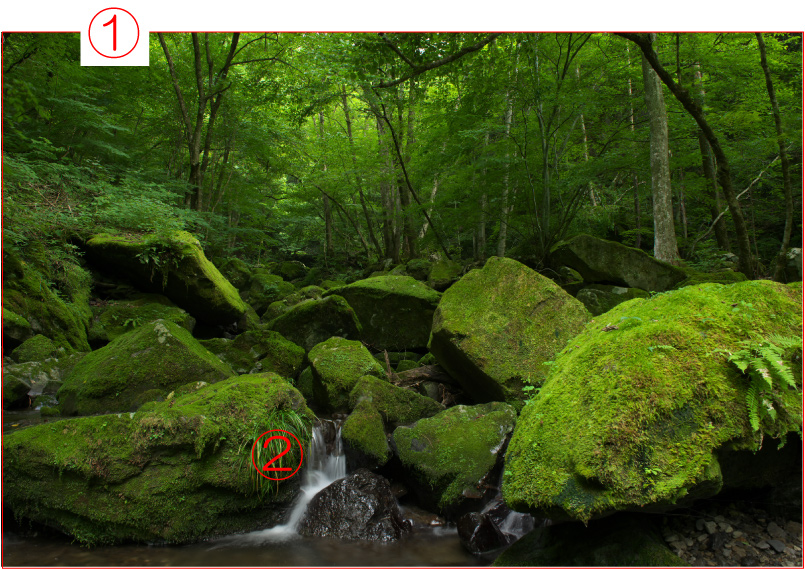
① 写真全体の鮮やかさが足りない
鮮やかな新緑の雰囲気が弱く、暗くどんよりしている。
② 水の白さのヌケが良くない
もう少し明るくしたい。
山の中の滝の写真を長時間露光で撮影した写真になります。
森の薄暗さは残したまま、日が当たっている部分を明るくして新緑の雰囲気を出していきます。
露出(明るさ)の調整
できるだけ明るく調整
① 滝のディティールを残したいので、階調が残るギリギリの明るさまで明るく調整します。
露出補正 調整値:+1.0EV(明るく補正)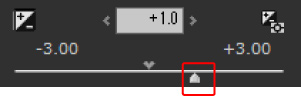
◆露出で色の鮮やかさも変わる
一般的に「鮮やかさ」は「彩度」で調整するものですが、露出(明るさ)の違いでも写真の印象から受ける鮮やかさは変わってきます。
新緑、特に透過光を撮影した場合は少し明るめにすることで鮮やかな印象になります。
覆い焼き・焼き込み
暗部を明るく補正する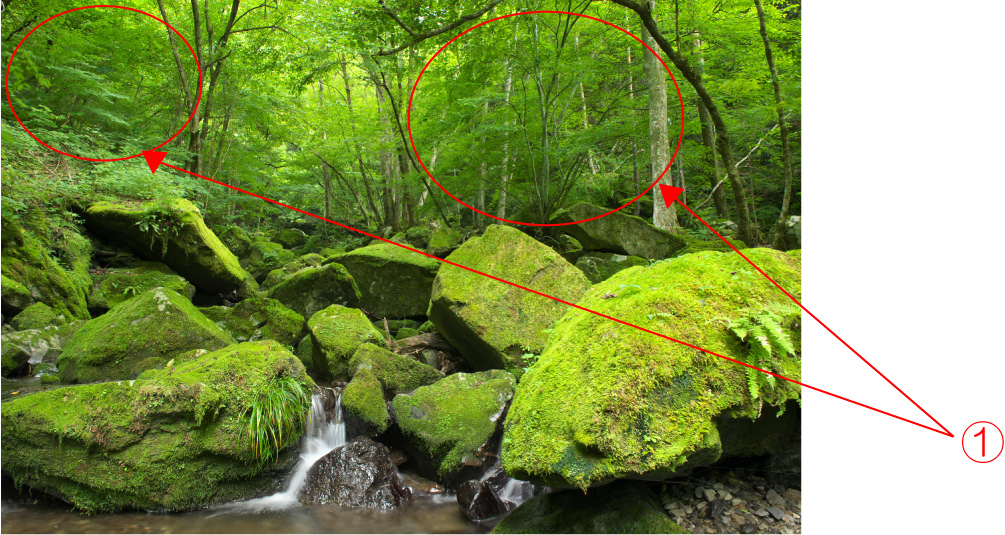
① 影の部分の葉っぱが少し明るくなる位まで暗部を明るくします。
覆い焼き・焼き込み 調整値:+40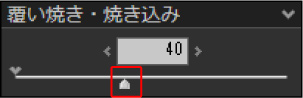
「覆い焼き・焼き込み」は画像の中から暗い部分を自動で検出して明るく、明るすぎる部分は暗く補正する機能です。
◆「覆い焼き・焼き込み」は影の雰囲気をしっかり残すように調整
覆い焼きは暗部を明るく補正する機能です。明暗の差が大きく暗部が暗すぎて色の濁りに繋がるケースではとても有用です。
しかし、強く適用し過ぎると暗部が明るくなりすぎて影の雰囲気が弱くなり過ぎたり立体感が弱くなったりするので要注意!
ホワイトバランス
写真全体の色調を調整し清涼感を演出する
色温度 調整値:撮影時設定5268K(ケルビン)⇒4750K(ケルビン)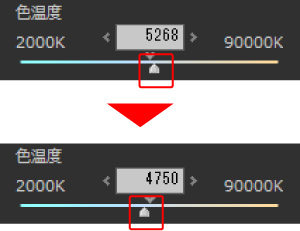
色温度を少し青い方向へ調整し、日陰の涼しさを感じさせます。
微調整ですが写真の印象は結構変わります。
◆ホワイトバランスを隠し味に使う
ホワイトバランスは本来色かぶりを補正する機能ですが、あえて色かぶりさせる事でそのシーンの印象を見る側に強く伝えることができる場合があります。撮影時のイメージを大切にして「雰囲気」重視のセッティングを行うと良いでしょう。
レベル補正(トーンカーブ)
明暗部の階調を詰めて印象的に仕上げる
レベル補正(トーンカーブ)
暗部をより暗く締めて、明部をより明るくヌケの良い写真へ。
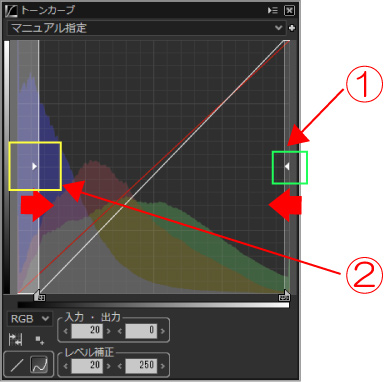
① 明部250
滝の階調が残るギリギリの明るさへ調整
②暗部20
影の部分が強くなるように調整。黒の締めすぎには注意
◆レベル補正でコントラストも変わる
レベル補正を行うと、コントラストも高くなります。そのため、メリハリの効いた鮮やかな写真に仕上がります。しかし、補正し過ぎると硬調すぎて階調の少ない写真になってしまいますので主題がはっきりする程度に設定するのがポイントです。
カラー(彩度)
最後の仕上げに鮮やかさを調節する。
彩度(鮮やかさ) 調整値:+1.20EV
彩度を高く調整すると色が鮮やかになります。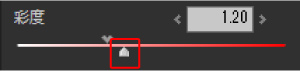
露出やホワイトバランス、レベル補正などでも写真から受ける鮮やかさの印象は変わるので、まずはそれらを行い、最終的な仕上がりを見て鮮やかさが不足していると感じた場合に「彩度」を調節すると良いでしょう。
◆ナチュラルに仕上げるのなら彩度の上げすぎには注意
彩度(鮮やかさ)を高くするとインパクトのある写真になる場合が多いです。しかし、不必要に高く設定しすぎると、写真が不自然になったり、絵具で塗ったように階調がべったりとつぶれてしまう場合があります。
調整前/調整後
コントラスト感のある鮮やかな新緑に仕上がりました。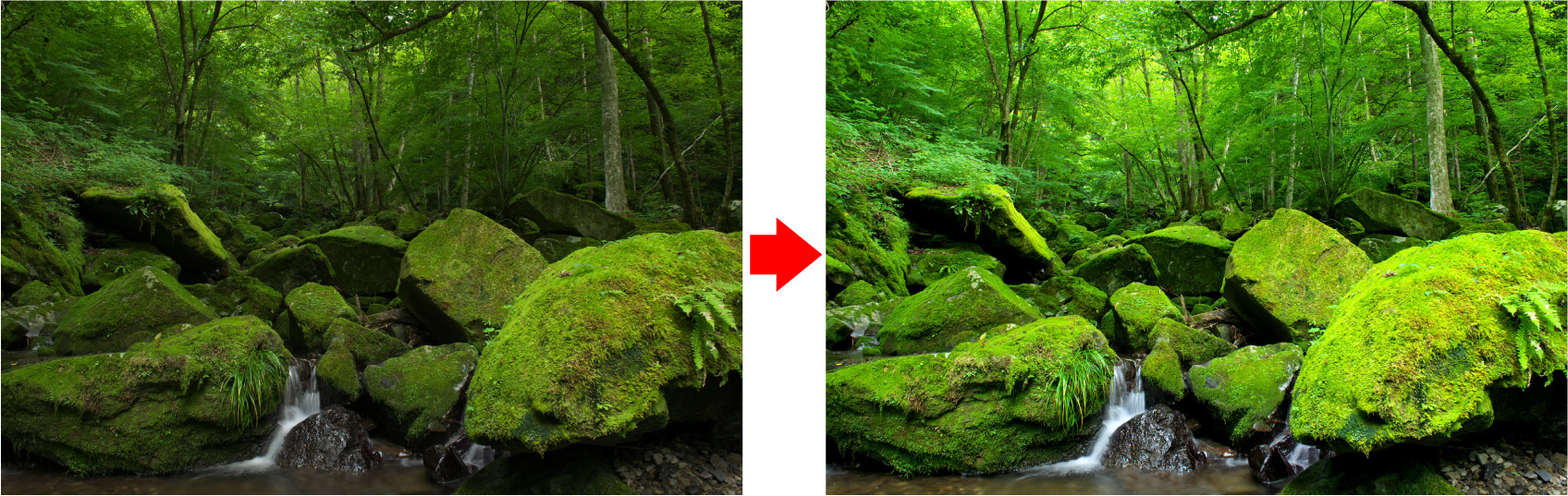
サンプルRAWデータのダウンロードはこちら
ファイル名:SampleRAW004.zip
ファイルサイズ:165MB (173,156,799バイト)
 「記事一覧」へ戻る
「記事一覧」へ戻る
 「特集・イベント」へ戻る
「特集・イベント」へ戻る